

Vyhledávací stroj v systému Windows 8.1 byl zcela přepracován. Od systémů Windows 7 a Windows 8 je natolik odlišný, že někteří uživatelé mohou mít potíže s porozuměním tomu, jak s ním pracovat. Proto jsme se rozhodli vytvořit kompletní vyhledávací průvodce se snímky obrazovky a příklady..
Jak prohledávat panel Hledat
Na úvodní obrazovce jednoduše zadejte klíčové slovo (a). Jakmile stisknete libovolné tlačítko s písmenem nebo číslem, objeví se na pravé straně obrazovky panel „Hledat“ a zobrazí výsledky hledání na základě toho, co jste zadali.
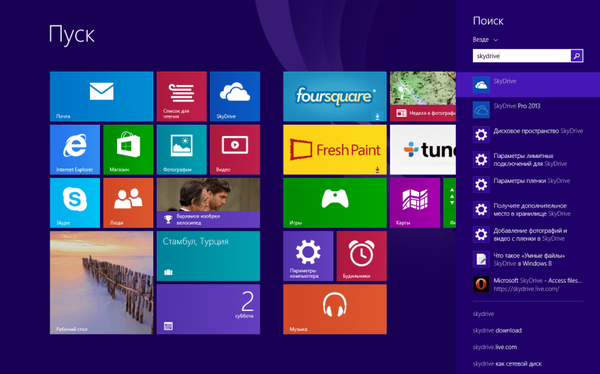
Pokud chcete něco najít současně ve stolním režimu, stačí stisknout Win + s na klávesnici nebo přesunout kurzor myši do pravého dolního rohu obrazovky a vybrat "Hledat". Poté musíte zadat vyhledávací dotaz.
Jak vypadají výsledky vyhledávání
Nejprve v seznamu jsou aplikace, které odpovídají vyhledávacímu dotazu, poté parametry a pak soubory. V závislosti na zadaném vyhledávacím dotazu se mohou zobrazit pouze některé aplikace, parametry a soubory. Faktem je, že na panelu „Vyhledat“ prostě není dost místa na to, aby byly všechny zobrazeny.
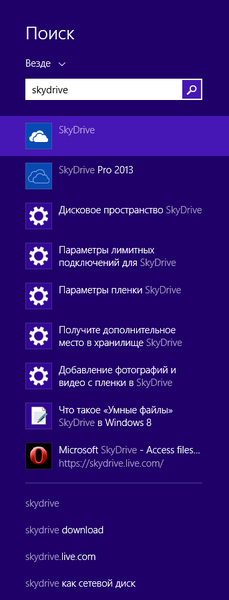
Po výsledcích vyhledávání následují návrhy na základě relevantních klíčových slov z vyhledávacího dotazu. Tyto nabídky poskytuje vyhledávací stroj Bing. Dělá to, a to i na základě svých uživatelských údajů a vaší historie vyhledávání..
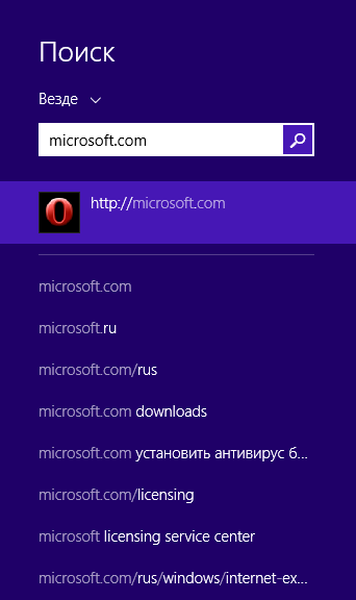
Jeden důležitý rozdíl mezi výsledky místního vyhledávání a návrhy na základě klíčových slov spočívá v tom, že vedle každého z místních výsledků je vždy ikona. Nikdy neuvidíte návrhy ikon.
Jak filtrovat výsledky vyhledávání
V systému Windows 8 byly výsledky vyhledávání automaticky filtrovány podle kategorie. Ve Windows 8.1 to není, ale můžete to snadno udělat ručně.
Chcete-li výsledky vyhledávání filtrovat, klikněte na filtr „Kamkoli“ přímo nad řádkem vyhledávání. Tím se otevře rozbalovací nabídka s kategoriemi / vyhledávacími filtry, včetně „Všude“, „Možnosti“, „Soubory“, „Obrázky z Internetu“ a „Video z Internetu“..
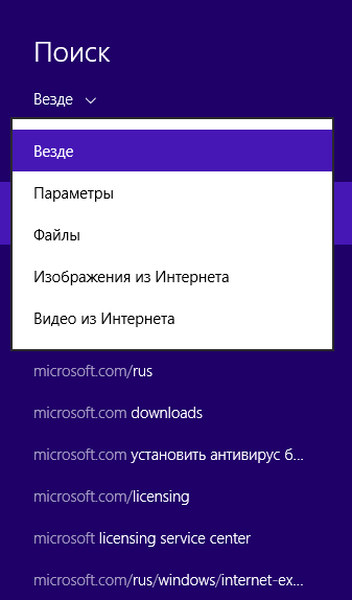
Výchozí vyhledávací filtr je nastaven na Všude. Pokud vyberete možnost „Možnosti“, operační systém zobrazí pouze odkazy na nastavení nalezená v nabídce „Ovládací panely“ nebo v nabídce „Nastavení PC“..
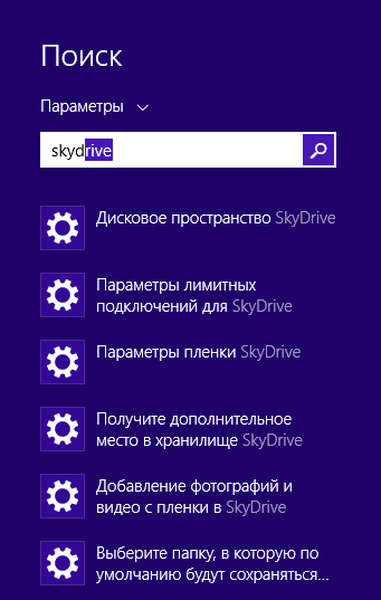
Pokud vyberete možnost „Soubory“, zobrazí se ve výsledcích vyhledávání pouze soubory odpovídající vašemu vyhledávacímu dotazu. Při použití zbývajících dvou filtrů („Obrázky z Internetu“ a „Video z Internetu“) se na panelu „Hledat“ zobrazí klíčová slova založená na datech z Bing pro konkrétní vyhledávací dotaz..
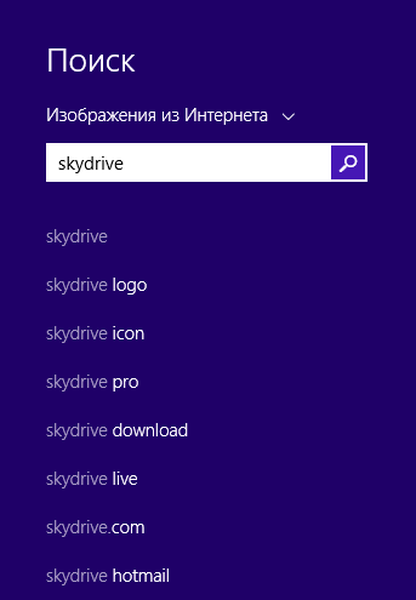
Experimentujte s těmito filtry, abyste lépe porozuměli tomu, jak fungují..
Jak používat výsledky vyhledávání
Nyní se podívejme na princip použití výsledků vyhledávání. Při vyhledávání budete mít čtyři důležité prvky, se kterými můžete komunikovat:
Filtry - v předchozí části článku jsme již ukázali, jak fungují.
Tlačítko Hledat - Umožňuje otevřít výsledky vyhledávání na celé obrazovce. Toto okno zobrazuje místní výsledky i výsledky internetového vyhledávání (Bing).
Výsledky vyhledávání - kliknutím na některou z nich se otevře odpovídající prvek.
Návrhy klíčových slov - po kliknutí na kterékoli z navrhovaných klíčových slov se otevře okno na celou obrazovku s relevantními výsledky vyhledávání. Výsledky vyhledávání budou zahrnovat místní výsledky a výsledky internetového vyhledávání (Bing).
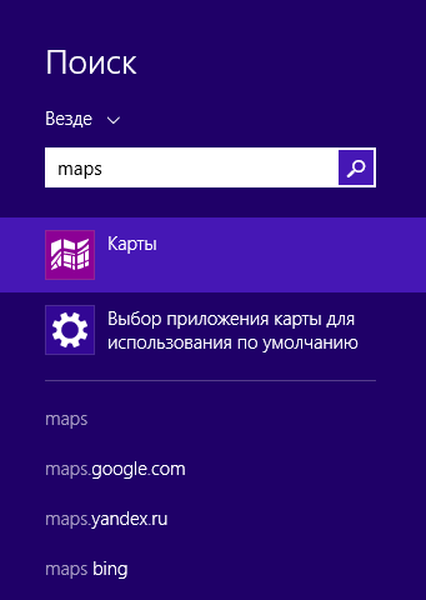
Jak bylo uvedeno výše, po kliknutí na tlačítko vyhledávání (nebo na klávesnici na klávesu Enter) se otevře okno na celou obrazovku s výsledky vyhledávání. První v tomto okně jsou místní výsledky - mohou to být soubory, aplikace a nastavení.
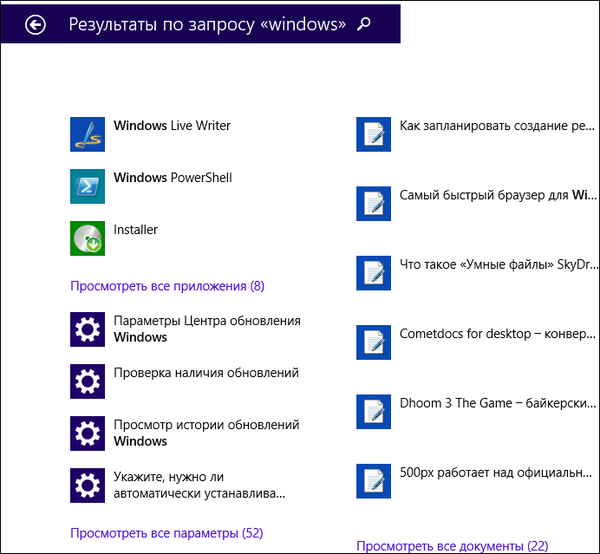
Pokud přejdete doprava, uvidíte výsledky z Windows Store, z internetu (weby, obrázky, videa) a související vyhledávací dotazy.
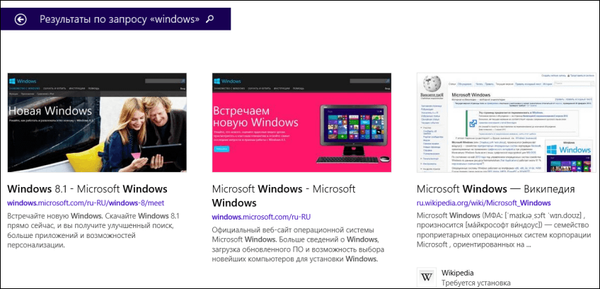
Je třeba poznamenat, že se stránka může nekonečně posouvat - Bing neustále načítá nové výsledky vyhledávání, takže můžete najít to, co hledáte.
Klepnutím pravým tlačítkem myši na výsledky vyhledávání se otevře kontextové menu s možnostmi.
Pokud se jedná o web, můžete zkopírovat jeho odkaz.
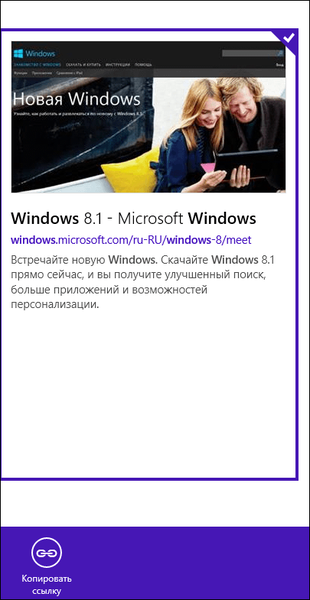
V případě souborů vám místní nabídka umožňuje zkopírovat vybraný soubor nebo otevřít jeho umístění.
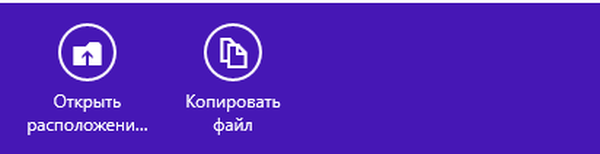
Když kliknete pravým tlačítkem na sekci obrázků z Internetu, budete je moci filtrovat podle různých kritérií, včetně velikosti, barvy a typu.

V případě videa tato kritéria zahrnují trvání a rozlišení..

V levé horní části okna vyhledávání se vždy zobrazuje barevný obdélník s aktuálním vyhledávacím dotazem..

Kliknutím na tento trojúhelník se otevře panel „Hledat“. Můžete tedy zadat další klíčové slovo a rychle začít nové vyhledávání.
Závěr
Hledání v systému Windows 8.1 se rozhodně stalo mnohem výkonnějším než v systému Windows 8. Integrace s aplikací Bing otevírá ještě více možností a při hledání něčeho na internetu již není nutné nejprve otevřít prohlížeč - najdete přímo to, co hledáte. z domovské obrazovky. A pokud uživatelé ocení tuto funkci, může to mít pozitivní vliv na tržní podíl společnosti Bing..
Přeji vám krásný den!











